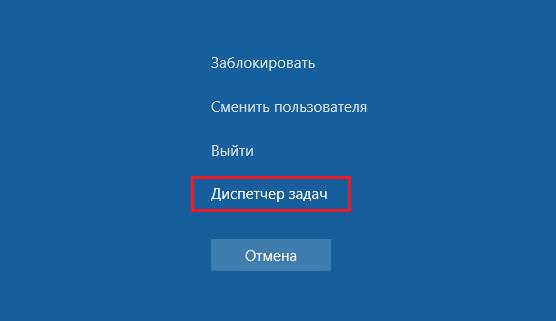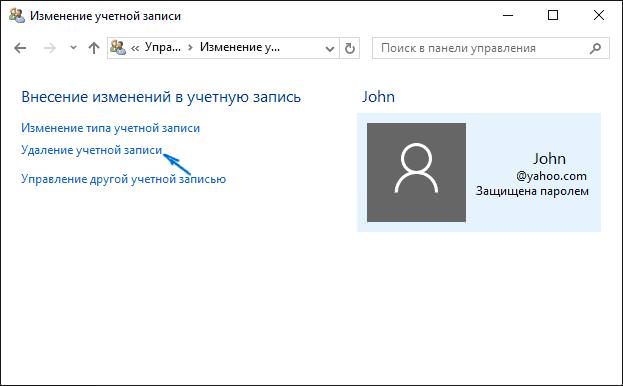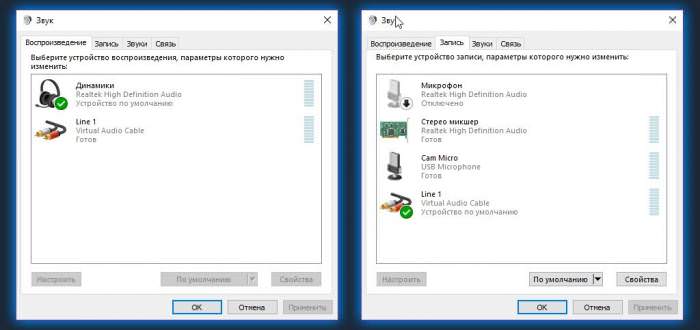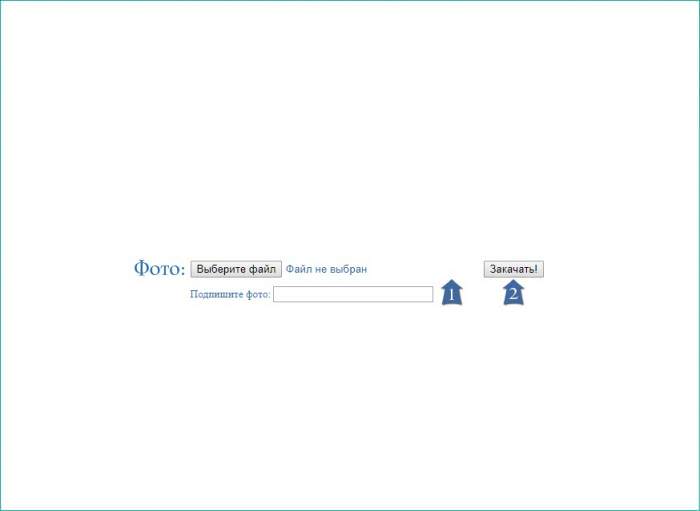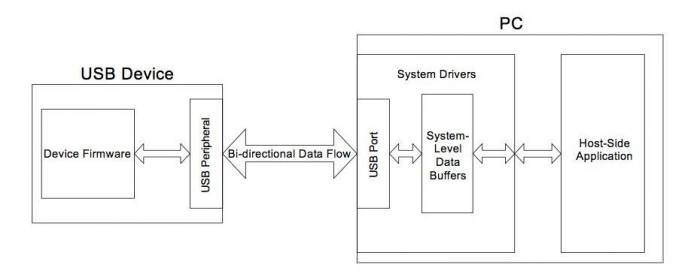Користувачі операційної системи Windows звикли запускати всі програми шляхом подвійного натискання лівою кнопкою миші по їх іконок. Однак мало хто знає, що це ж дію можна виконати в системній консолі. У цій статті буде розказано про те, як запустити програму c через командний рядок. Всього розглянемо три способи. А в кінці надамо метод, що дозволяє запускати програму через ярлик, але з консольними параметрами.
Як запустити програму з командного рядка?
Відразу варто сказати, що всі нижчеописані методи здебільшого схожі. Однак командна рядок – це специфічний інструмент, і в залежності від того, які атрибути ви будете використовувати для відкриття програми, будуть змінюватися властивості останнього.
Спосіб 1: запуск системного застосування
Першим ділом розповімо, як запустити програму з командного рядка, якщо вона системна. Мабуть, це самий простий метод, так як для його виконання потрібно знати лише одну команду – start. Ну і, звичайно ж, назва самого додатка. Нижче будуть перераховані найпопулярніші системні програми:
Команда | Програма |
| taskmgr | Диспетчер завдань |
| control | Панель управління |
| msconfig | Конфігурація Windows |
| explorer | Файловий менеджер “Провідник” |
| notepad | Блокнот |
| wmplayer; | Програвач Windows Media |
| mspaint | Графічний редактор Paint |
| charmap | Таблиця символів |
| cmd | Командний рядок (при запуску відкриється друге вікно) |
За підсумком для запуску певної програми вам необхідно написати слово start і ввести її назву через пробіл. На практиці це виглядає наступним чином:
start control
Спосіб 2: вказати повний шлях до файлу
На жаль, запустити програму від стороннього розробника попереднім способом не вийде, але є інший метод. Полягає він у введенні повного шляху до виконуваного файлу. Наприклад, у вас на системному диску C лежить установник якоїсь програми з назвою install.exe. Щоб його запустити, потрібно ввести наступну команду:
C:install.exe 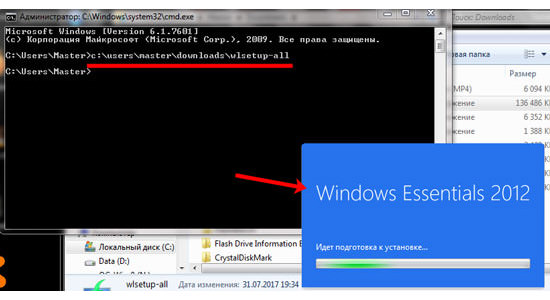
Відповідно, якщо файл буде знаходитися в іншій папці, то в рядку потрібно ввести всі директорії, які слідують до файлу. До речі, дуже важливо, щоб у назві папок не було прогалин. В іншому випадку з’явиться помилка. Усунути її досить просто – потрібно взяти весь шлях в лапки. Наприклад:
“С:путь до папки з пробіламивиконуваний файл.ехе”
Спосіб 3: використовуючи path
Третій спосіб, як запустити програму з командного рядка, має на увазі використання команди patch. Її суть полягає в запам’ятовуванні вказаній директорії. Тобто вам необхідно ввести адресу не до самого файлу, а до папки, де він знаходиться. Наприклад, потрібно відкрити Total Commander, який знаходиться за адресою:
c:program filestotal commander
Тоді в консолі введіть наступну команду:
patch “c:program filestotal commander”
Командний рядок запам’ятає директорію, яку ви вказали, і буде запускати всі файли з неї, якщо ви введете їх назва. Таким чином для запуску Total Commander залишиться лише написати його назву:
totalcmd 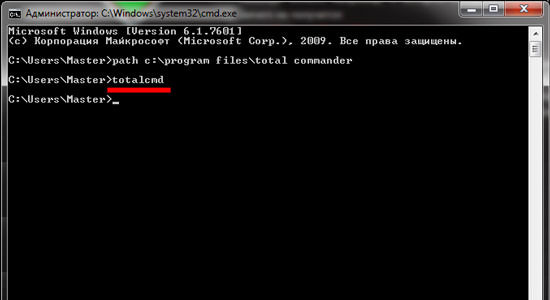
Як запустити програму з параметрами командного рядка?
Тепер перейдемо безпосередньо до того, як запустити додаток з консольними параметрами. До речі, робиться це досить просто, навіть командний рядок відкривати не доведеться – все виконується у властивостях ярлика.
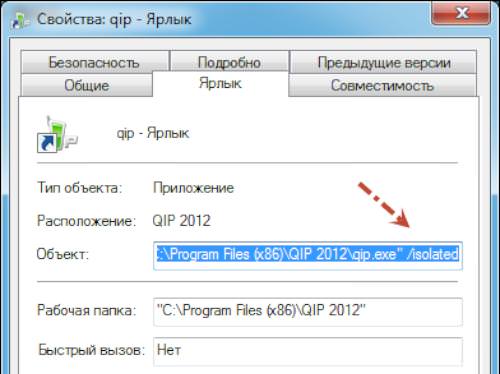
Тепер програма буде запускатися з указаним параметром, вам всього лише потрібно двічі клацнути по її ярлику. Ось ми і розглянули всі способи, як можна запустити програму з командного рядка. Ну а яким саме користуватися – вирішувати тільки вам.